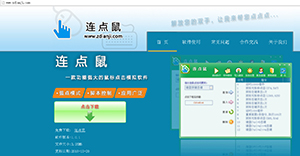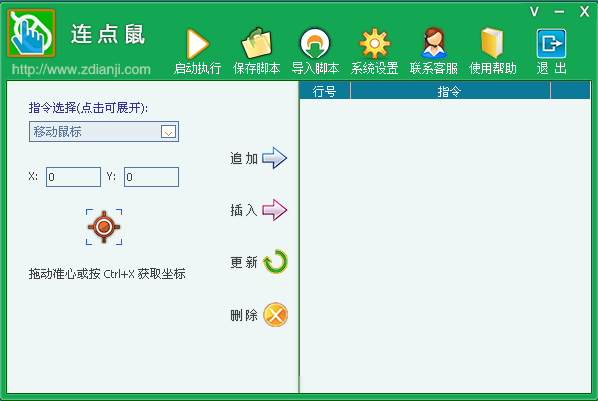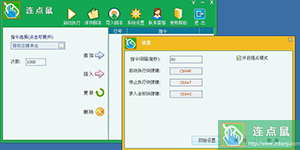- 连点鼠鼠标连点器使用教程
- 分类:连点鼠
- clever发布于2018-11-23
- 文章长度:1666字
- 连点鼠,鼠标自动连点器
- 大家都知道鼠标连点器是非常便利非常好的一种辅助工具,通过鼠标连点器可以让我们的手和鼠标甚至键盘休养生息,让鼠标连点器来代替我们人工去操作一些连续点击的操作。
小编今天就来写个连点鼠鼠标连点器的使用教程。具体操作步骤如下:
首先,免费下载安装。
在网址中输入连点鼠鼠标连点器官方网站(www. zdianji.com),进入官网页面,找到下载按钮点击下载,下载完成后打开安装文件(zdianji.exe)按步骤点击“下一步”就可以进行安装了。
官网下载安全放心,无任何插件、无任何广告!
然后,在桌面找到连点鼠鼠标连点器图标双击打开进入界面进行设置。
选择鼠标的指令类型(即鼠标的左右键单击双击等),再拖动鼠标来定义鼠标坐标(或用快捷键ctrl+x来定义鼠标坐标),点击“添加”到右边的指令框中,其它鼠标指令依次按此方法逐个添加。也可通过“插入”“更新”“删除”来更改这些指令。这个根据具体的需要设置就可以了,再设置鼠标连续点击的时间间隔。
最后,连点鼠鼠标连点器界面设置好后点击“启动执行”按钮就可以执行鼠标点击操作了!我们在后台可以看见该软件的运行状态。
好啦,连点鼠鼠标连点器占用内存很少,仅3.95M,运行起来非常流畅,操作非常简单呢,可选择的鼠标点击类型多样化,给用户提供了良好的服务体验!
注意事项:
1、在系统设置中有一个“开启强点模式”,如无特殊情况不建议勾选此项!
2、如果是经常反复应用的鼠标点击,可以将此设置“保存脚本”,下次使用时就不用再次设置了,直接点击“导入脚本”,再“启动执行”就可以了。
-
上一篇: 请选择适合自己的鼠标连点器
下一篇: 鼠标自动连点器的使用范围